إذا لم تكن من محبي ملء النماذج المستهلكة للوقت ، أو تشعر بالإحباط من التطبيقات التي تتطلب منك ، إليك بعض الأخبار الجيدة: لم يعد عليك ذلك بفضل الملء التلقائي. الملء التلقائي عبارة عن إطار مخصص مقدم من Google يدير الاتصال بين خدمة الملء التلقائي والتطبيقات على جهاز Android.
تعمل الخدمة تمامًا مثل مديري كلمة السر ، والتي تتخلص من نسيان كلمات المرور وتعبئ المعلومات في التطبيقات الأخرى باستخدام بياناتك. يعمل ذلك على تحسين تجربة المستخدم لأنك ستقضي وقتًا أقل في ملء حقول النماذج وتقليل الأخطاء المطبعية خاصةً عند استخدام الأجهزة المحمولة.

يتكون إطار الملء التلقائي من خدمات مثل مديري كلمة المرور أو عملاء الملء التلقائي أو التطبيقات التي تحتفظ ببياناتك ونظام التشغيل Android الذي يوفر نظام أساسي يعمل عليه كل شيء معًا.
جاء الملء التلقائي مع Android Oreo (8.0) كواحدة من التحسينات الداخلية المصممة لجعل أجهزة Android تعمل بشكل أكثر سلاسة وأسرع وأكثر برودة. بالنسبة إلى المستخدمين والمطورين ، إنها عبارة عن هبة من السماء لأنه يسهل إدخال بيانات اعتماد تسجيل الدخول في التطبيقات المدعومة مثل Netflix وغيرها.
في البداية ، كلما قمت بتسجيل الدخول إلى تطبيق مدعوم ، ستظهر خدمة الملء التلقائي من Google وتستخدم Google خدمة إدارة كلمة المرور لإدخال بيانات اعتماد تسجيل الدخول الخاصة بك.
على الرغم من ذلك ، تعمل اليوم مع تطبيقات إدارة كلمة المرور الأخرى مثل LastPass ، 1Password أو Dashlane ، والتي كان لديها قبل نظام Oreo نظامها الخاص لملء بياناتك تلقائيًا أسماء المستخدمين وكلمات المرور مع بعض الخارقة. لم يعد هذا ضروريًا.
إذا كان لديك أي من هذه التطبيقات مثبتة ، فستتم مطالبتك بإدخال تفاصيل تسجيل الدخول الخاصة بك بشكل آمن وتلقائي عندما تطالب صفحة ويب بالمصادقة ، أو عند فتح التطبيقات.
يتمثل الجانب الآخر الرائع للتعبئة التلقائية في حالة وجود معلومات تسجيل دخول جديدة لم تستخدمها في مدير كلمات المرور ، وعندما تفعل ذلك في المرة الأولى ، يجب أن يطالبك بحفظ البيانات في تطبيق المدير الافتراضي الخاص بك.
كيفية استخدام الملء التلقائي باستخدام حسابك في Google
يكون حسابك في Google مفيدًا عند الاشتراك في كل خدمة متوفرة تقريبًا عبر الإنترنت. في الواقع ، ربما يكون هذا أكبر منافس لـ Facebook في هذا المجال ، على الرغم من أن هناك خدمات أخرى لا تزال تتطلب منك التسجيل للحصول على حساب لاستخدامها.
توفر معظم الخدمات عبر الإنترنت للمستخدمين الخيار المفضل للتسجيل و تسجيل الدخول باستخدام حساب Facebook أو Google الخاص بهم.
في كل مرة تزور فيها صفحة تسجيل على موقع ويب ، يتم تعبئة معلوماتك تلقائيًا عند التسجيل باستخدام حساب Google الخاص بك. أصبح هذا ممكنًا بسبب ميزة الملء التلقائي في Chrome التي تحفظ بيانات اعتماد تسجيل الدخول الخاصة بك إلى حساب Google الخاص بك.
مع الملء التلقائي متاح الآن على تطبيقات وأجهزة Android ، يمكنك تخزين معلومات تسجيل الدخول الخاصة بك للخدمات عبر الإنترنت مثل نيتفليكس ، على سبيل المثال ، وستقوم Google بملء البيانات تلقائيًا على أي جهاز Android تسجّل الدخول إليه.
لتمكين ميزة الملء التلقائي لـ Google للتطبيقات وجهاز Android ، اتبع الخطوات أدناه.
انتقل إلى الإعداداتعلى جهاز Android.
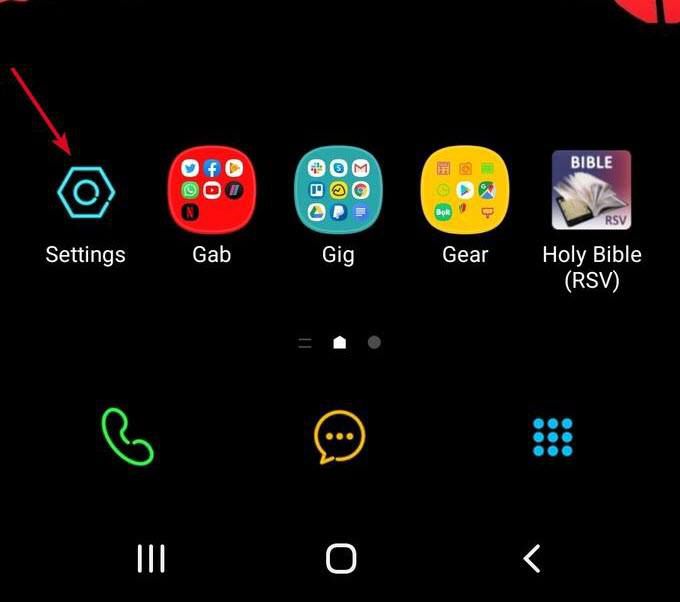
مرر لأسفل وابحث عن النظامأو الإدارة العامة.
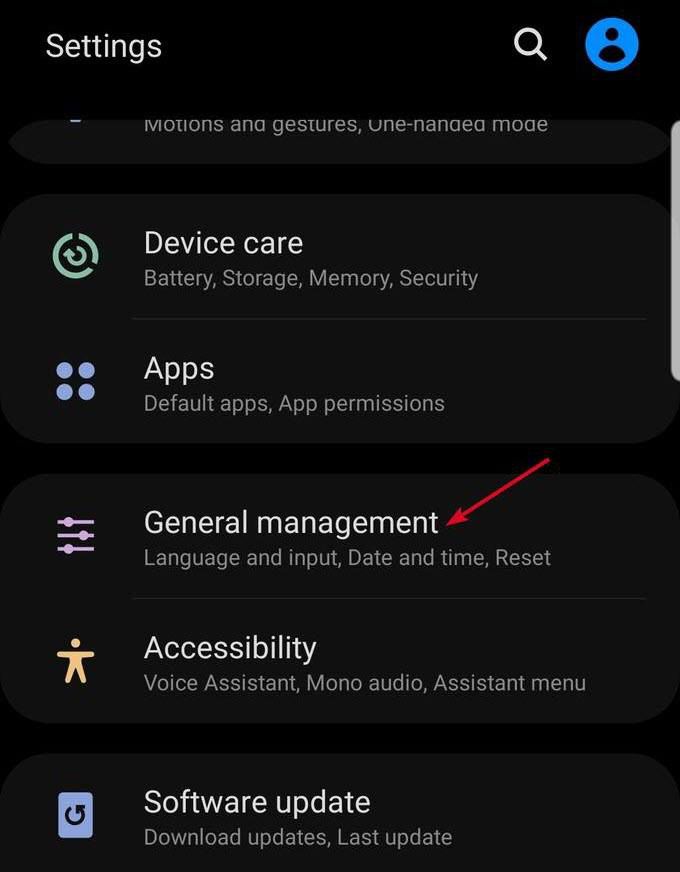
انقر على اللغة والوقت(قد يظهر هذا أو لا يظهر وفقًا على إصدار Android. إذا لم يكن متوفرًا ، فانتقل إلى الخطوة التالية).
حدد اللغة والإدخال.

انقر على قسم الإعدادات المتقدمة(مساعدة الإدخال) على الجزء السفلي لتوسيع القائمة (اعتمادًا على إصدار Android الخاص بك).
انقر على خدمة الملء التلقائي.

التالي ، انقر فوق Googleلتحديده (كإعداد افتراضي).
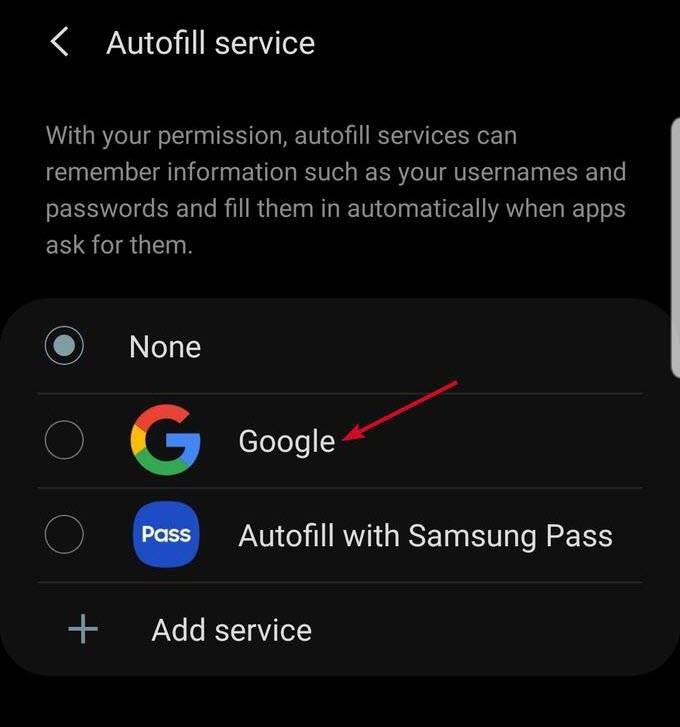
حدد الملء التلقائي مع Google.
العودة إلى خدمة الملء التلقائي.انقر على الإعداداتبجوار تطبيق Google الذي حددته. يجب أن تحصل على مطالبة توضح لك نوع المعلومات التي يمكن لـ Google معرفة ما إذا كانت خدمة الملء التلقائي الافتراضية لديك.
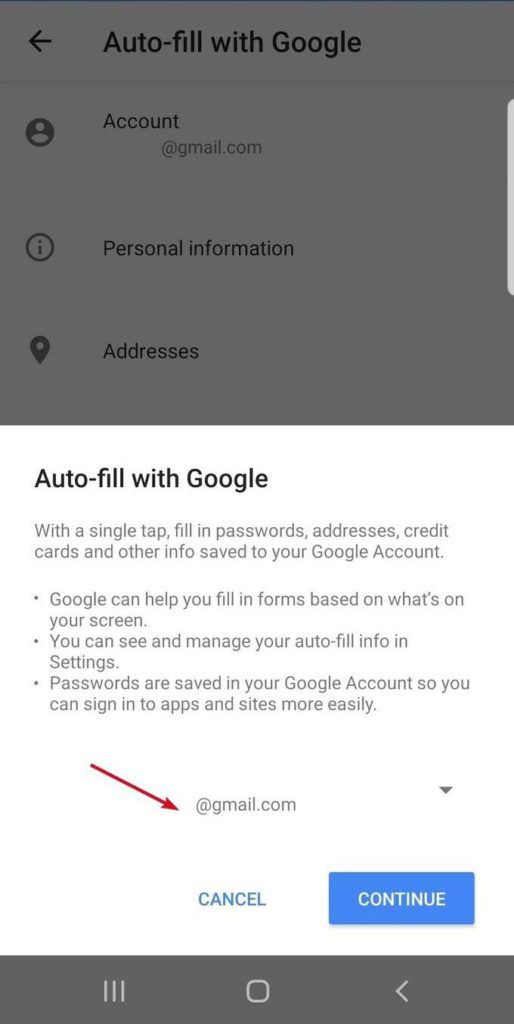
انقر على موافقللتأكيد. حدد عنوان البريد الإلكتروني الافتراضيالذي تريد استخدامه مع خدمة الملء التلقائي. انقر على متابعة.
اختبار الخدمة عن طريق فتح تطبيق ومحاولة تسجيل الدخول عندما يُطلب منك ذلك ، لإرسال بيانات اعتمادك إلى حسابك في Google.
كيفية استخدام الملء التلقائي مع مدير كلمات المرور
مدراء كلمات مرور المتصفح المضمنة مثل أولئك الموجودين في كروم و رحلات السفاري و ثعلب النار أو دار الأوبرا تساعد في توفير الوقت وتسهيل إدارة كلمة المرور. ومع ذلك ، فإنها توفر إحساسًا خاطئًا بالأمان ، وهو أمر لا يتوقف ، خاصةً عندما يكون هناك خرق في المتصفح.
مع مدير كلمات مرور منفصل ومخصص ، يمكنك إنشاء كلمات مرور أفضل وأقوى والحفاظ عليها ، مع العلم ستكون أكثر أمانًا مما كانت عليه في متصفحك. حاليًا ، تتضمن تطبيقات مدير كلمة المرور التي تدعم الملء التلقائي لـ Google لاست باس (معتمدة من Google) و Enpass و 1Password و Keeper و Dashlane.
إذا كنت تريد إعداد الملء التلقائي للعمل مع مدير كلمة المرور ، ستحتاج إلى تنزيل تطبيق المدير أولاً. إذا كان لديك بالفعل جهاز في جهاز Android ، فاستخدم الخطوات أدناه لإعداد خدمة الملء التلقائي.
قم بتنزيل وتثبيت مدير كلمات المرور المدعومة من Google.
انتقل إلى الإعدادات >النظام.اضغط على اللغة والإدخال.
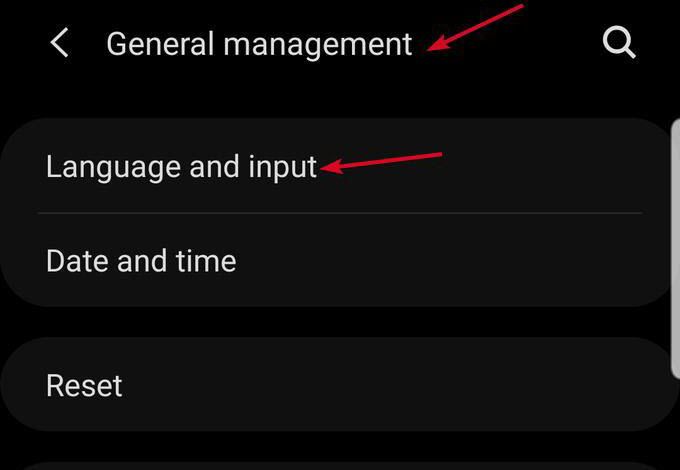
انقر على قسم متقدملتوسيعه. حدد خدمة الملء التلقائيواختر مدير كلمات المرور. إذا لم تكن مدرجة في القائمة ، فانقر فوق إضافة خدمة.
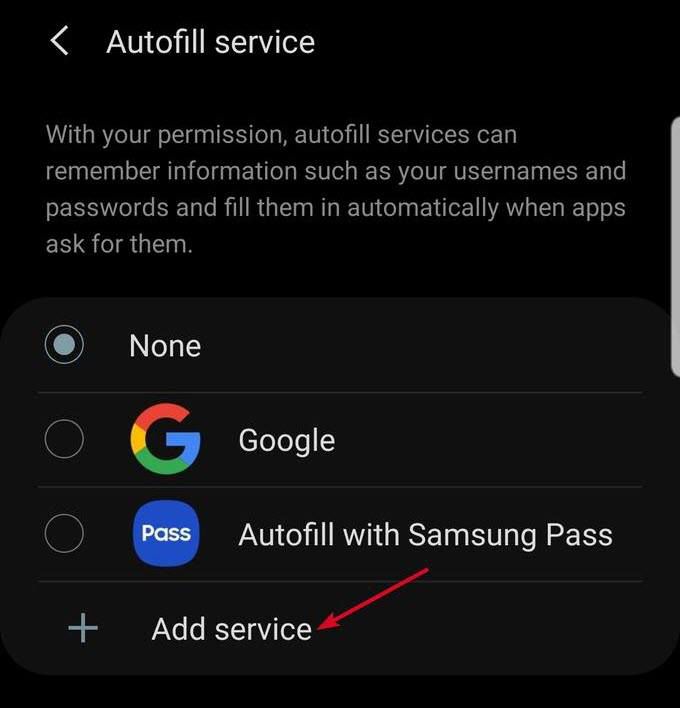
افتح تطبيقًا وعند المطالبة ، انقر فوق <قوي>الملء التلقائيمع [مدير كلمة المرور]. على سبيل المثال ، إذا كان تطبيقك الافتراضي هو LastPass ، فانقر فوق الملء التلقائي باستخدام LastPass.
المصادقة باستخدام كلمة المرور أو بصمة الأصابعلتأكيد الإجراء. سجّل الدخول إلى التطبيق الذي تريده واستخدمه.
يمكنك الآن استخدام الملء التلقائي لإدخال بيانات اعتماد تسجيل الدخول باستخدام حسابك في Google أو مدير كلمة المرور. عندما تنقر على تسجيل الدخولعلى أي تطبيق ، سيظهر عنوان بريدك الإلكتروني كاقتراح ، تمامًا مثل الملء التلقائي لمتصفح Chrome في حقل تسجيل الدخول.
مع تطبيقات الجهات الخارجية ، ومع ذلك ، ستتم مطالبتك بإلغاء تأمين مدير كلمة المرور الخاصة بك واختيار بيانات الاعتماد الخاصة بك دون ترك تسجيل الدخول.